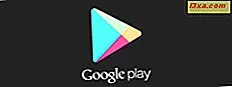
Hver Android-bruker kjenner den enkleste måten å installere en app på sin Android-drevne enhet. I utgangspunktet må du bare åpne Play Store-appen, søke etter appen du vil ha, og trykk på Installer . Men hva om vi fortalte deg at det er en annen måte å installere en app fra Play-butikken på? En som er omfavnet av de mer desktop-orienterte brukerne blant oss? Vel, det er faktisk en annen måte, og det er ved hjelp av Play Store-nettsiden. I dag lærer vi deg hvordan du installerer appene dine ved hjelp av denne tilnærmingen.
MERK: I denne veiledningen brukte vi en Google Nexus 5-enhet som kjører Android 5.1.1 Lollipop. Prosedyrene er like på alle Android-drevne enheter, så du bør være god til å gå, selv om du kjører en annen versjon av Android på enheten din.
Forbereder miljøet
Så du vet allerede hvor viktig apps er til Android-økosystemet. Uten apper er det ingen Android å begynne med. I tidligere opplæringsprogrammer viste vi deg den enkleste måten å installere apper på: ved hjelp av Play Store * -appen * på Android-enheten din (se hva vi gjorde her?).
Det første vi skal gjøre i denne opplæringen er å laste Google Play Store-nettsiden faktisk. Åpne favorittwebleseren din og gå til denne nettadressen: play.google.com. Når først lastet inn, ser Play-butikkwebområdet slik ut:
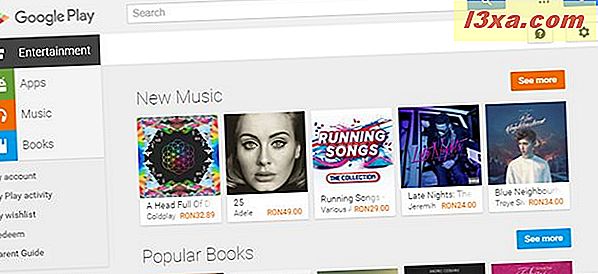
For at du skal kunne installere apper til Android-enheten din, må du logge på Google-tjenester ved å bruke samme Google-konto som du har konfigurert på Android-enheten din (vi har snakket om hvordan du konfigurerer en Google-konto på Android-enheten din i denne opplæringen). Klikk eller trykk på Logg inn- knappen øverst til høyre på skjermen, og skriv inn legitimasjonene dine for å logge på.

Når du er logget på, skal det øverste høyre hjørnet av skjermen informere deg om brukeren som er logget på. Dobbeltklikk på at du logget på med samme konto du bruker på Android-enheten din, ellers vil du ikke kunne å installere apper på enheten din ved hjelp av denne metoden!
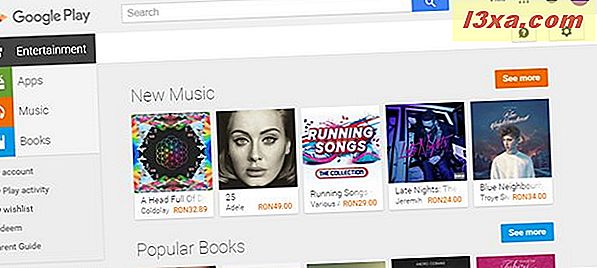
Finne og installere apper
Når du er ferdig med påloggingsprosessen, er du klar til å begynne å installere appene dine. For denne opplæringen installerer vi Google Photos-appen ved hjelp av nettlesermetoden.
Finn feltet Søk inntasting øverst på midten av skjermen, og skriv inn navnet på appen du vil installere.
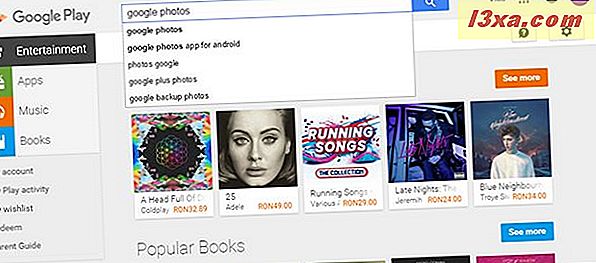
Som du ser når du skriver, identifiserer systemet de mest populære søkeordene som samsvarer med bokstavene du allerede har skrevet. Klikk eller trykk på Søk- knappen (den med forstørrelsesglasset på den) eller bare trykk Enter- tasten for å søke etter søkeordene dine.
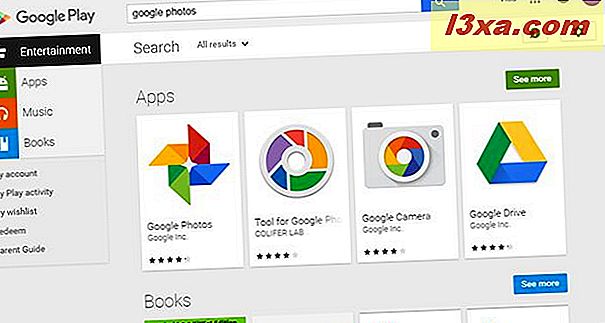
Hvis appen du søker etter, er funnet og vises blant de første toppresultatene, klikker du ganske enkelt eller klikker på den for å åpne siden for informasjon i Play-butikken. Ellers kan du avgrense søkeordene dine eller klikke / trykk på Se mer for å få den komplette søkeresultatlisten. Siden vi fant vår app ved første forsøk, klikker vi / klikker på Google Photos- appen for å komme til siden.
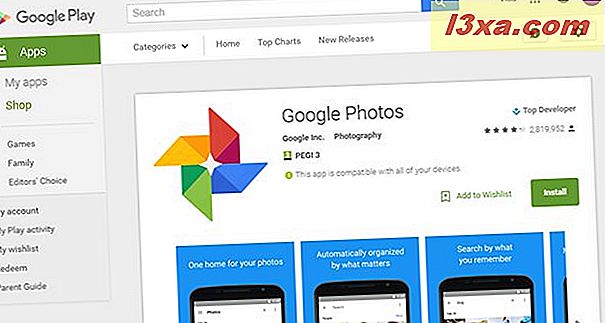
Appens side viser hovedikonet til appen til venstre, med navnet, utvikleren og kategorien tilpasset den. Du kan også sjekke appens vurdering, basert på brukerens tilbakemelding, og hvor mange vurderinger det er for appen.
Det er også en karusell med bilder av appen i gang. Hvis du har Google-kontoen din på mer enn én enhet, informerer Play-butikken deg også med hvilken av dem appen er kompatibel - en veldig nyttig funksjon. Rull ned siden for å se mer informasjon.
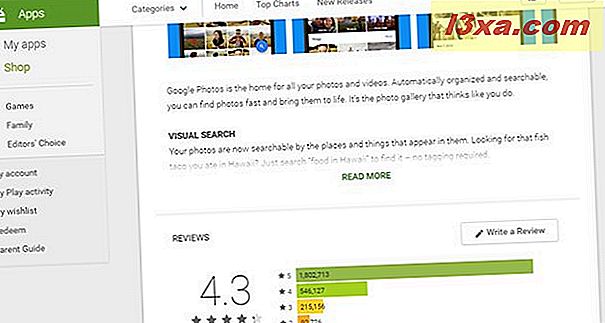
Hver app har en tekstbeskrivelse av hva den har å tilby. Hvis teksten er for lang, vil den trolig bli trimmet, men du kan klikke eller trykke på Les mer- lenken for å se hele beskrivelsen. Under beskrivelsen er det avsnittet om anmeldelser. Lenger ned finner du de tekniske spesifikasjonene til appen, som datoen for den siste oppdateringen, antall ganger den ble installert så langt, den minste nødvendige versjonen av Android og utviklerens detaljer. Den siste delen av appens side er Lignende delen, som viser andre programmer fra Play-butikken som tilbyr mer eller mindre de samme funksjonene som appen du ser på.
For å installere appen, gå tilbake til toppen av appens side og klikk eller trykk på Installer- knappen. Deretter blir du spurt om hvilken enhet du vil installere appen på, hvis du har samme Google-konto som er konfigurert på flere Android-enheter. Du vil også se en liste med tillatelsene appen krever for at den skal kunne kjøre riktig.
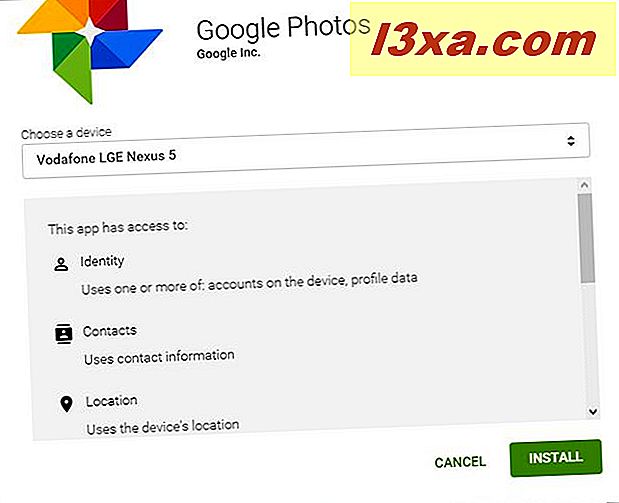
Når du er enig i å gi appen de tillatelsene den trenger og valgt enheten du vil installere den på, klikker du på Installer- knappen for å installere den. Et par sekunder senere, hvis alt fungerte bra, vises en dialog med suksesspopp, og informerer deg om at appen vil bli installert på enheten din så snart som mulig.
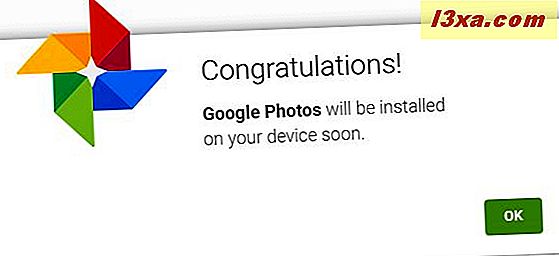
Du kan nå gå til enheten din og kontrollere at appen er installert. Forutsatt at enheten din er koblet til Internett, bør prosessen ikke ta mer enn noen få sekunder.
Gratulerer! Du har lært en ny måte å installere apper på Android-enheter på!
Konklusjon
Mens noen av brukerne føler seg hjemme med sin Android-smarttelefon i sine hender, er det andre brukere som foretrekker sin stasjonære datamaskin, med et fysisk tastatur og en mus i stedet for en 5 eller 6-tommers berøringsskjerm. La oss innse det, å skrive på smarttelefonen er ikke så nær så behagelig som å sitte foran datamaskinen og skrive på et fysisk tastatur. Og det er derfor noen brukere foretrekker en slik tilnærming, det føles mer praktisk å skrive tekst på smarttelefonene. På toppen av det innrømmer vi at du installerer apper på smarttelefonen din uten å berøre det, det er ganske pent, ikke sant?



